迅速删除windows系统下所实用户cookie记录
快速删除windows系统下所有用户cookie记录
今天小编将给大家介绍关于删除Windows系统下所有用户的上网cookie记录的教程,我们都知道当我们进行上网时就会在计算机上留下足迹,这样一来我们的隐私就容易暴露,也会造成个人资料信息不安全。那么如何彻底删除这些cookie文件呢?下面就跟随小编一起动手操作吧。
A、使用组合键(win键+r)打开运行窗口,然后输入“notepad”,并按回车键执行,如下图所示:
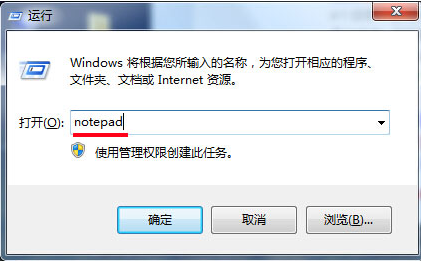
B、接着在打开的记事本窗口中把以下代码复制进去,并点击“文件——另存为”保存文件,如下图所示:
echo off
color 0a
cd
cls
::Title 正在清理本机所有帐户下的Cookie和浏览器垃圾文件
dir "%SystemDrive%\Documents and Settings\" /ad/b >%SystemDrive%\DirTmp.txt
for /f %%a in (%SystemDrive%\DirTmp.txt) do del /f /s /q "%SystemDrive%\Documents and Settings\%%a\Cookies\*.*"&del /f /s /q "%SystemDrive%\Documents and Settings\%%a\Local Settings\Temporary Internet Files\*.*"
del /f /q %SystemDrive%\DirTmp.txt
pause
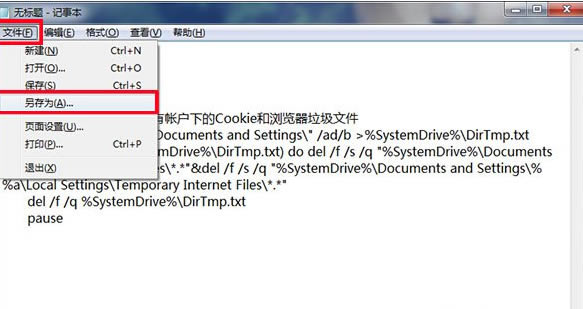
C、在另存为窗口中,先单击桌面,接着在文件名框输入清除cookies.bat,然后把保存类型设置为所有文件(*.*),最后再点击“保存”按钮,如下图所示:
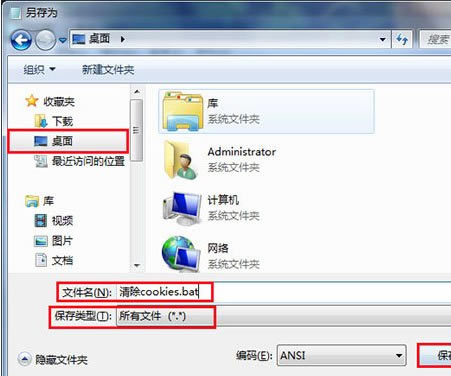
D、完成以上操作后,在桌面上我们就可以看到一个bat可执行文件(注意:有的用户电脑没有显示后缀名,是由于有相应的设置),如下图所示:
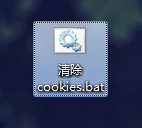
E、然后双击我们刚刚所生成的清除cookies.bat可执行文件,然后等待程序执行结束,并提示按任意键继续即可,如下图所示:
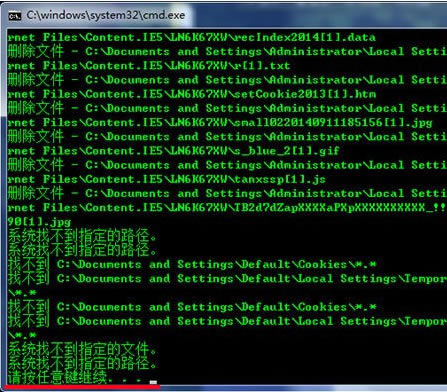
关于删除电脑上cookie文件夹的教程我们到这里就介绍完了,现在我们的上网记录就已经被清除,小编建议大家在上网之后最好快速删除windows系统下所有用户cookie记录,不然很容易泄露个人隐私信息,对我们造成不良影响。如果大家还有什么问题可以访问u当家官方网站进行咨询。
相关推荐:
U盘装系统都需要什么,应该注意些什么?
……